Vemo, da lahko nastavimo filtre na stolpce in filtriramo podatke s samo klikom v programu Microsoft Excel. To lahko storite s klikom na "Filter" na zavihku "Data". Poleg samo filtriranja podatkov na podlagi stolpcev lahko celo niz filtriramo na podlagi nekaterih pogojev. Recimo, da želimo filtrirati nabor podatkov, ki ustreza določenim kriterijem, nato pa lahko to storimo z uporabo vnaprejšnjega filtra. V tem članku vam bom sporočil, kako uporabljati Vnaprejšnji filter v Excelu.
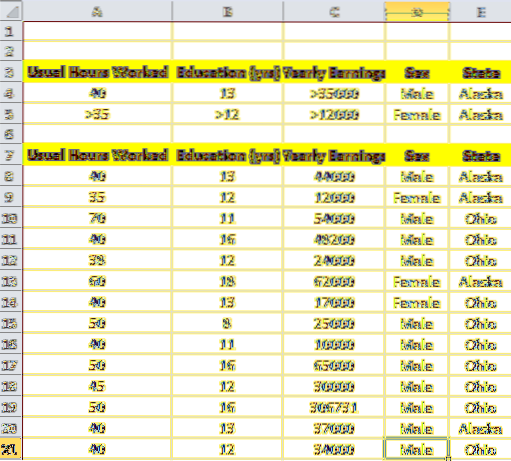
Uporaba vnaprejšnjega filtra v programu Microsoft Excel
Naj to razložim z vzorčnimi podatki zaposlenih. Nabor podatkov vsebuje običajne ure dela, izobrazbo v letih, letne zaslužke, spol in stanje. Zdaj želim filtrirati podatke, ki izpolnjujejo pogoj, kot sledi,
Pogoj za moške:
- Običajne ure dela: 40
- Izobrazba: 13
- Letni zaslužek: več kot 35000
- Spol: Moški
- Zvezna država: Aljaska
Pogoj za ženske:
- Običajne ure dela: več kot 35
- Izobrazba: več kot 12 let
- Letni zaslužek: več kot 12000
- Spol: Ženska
- Zvezna država: Aljaska
Če vidimo pogoje, moramo ločeno filtrirati podatke o moških in ženskah. Mislim, obstajal je ALI in znotraj tega je bilo IN pogoj, ki mora biti izpolnjen.
Zdaj, da filtriramo podatke, ki izpolnjujejo te pogoje, moramo z Excelovim listom ravnati nekoliko drugače. Tu pride do slike filter za vnaprej v Excelu. Zdaj bomo pripravili merila v istem Excelovem listu. Ustvarite dve vrstici nad prvotnim naborom podatkov z enakimi imeni stolpcev kot že prisotni podatki, kot je prikazano spodaj od A3 do E5.
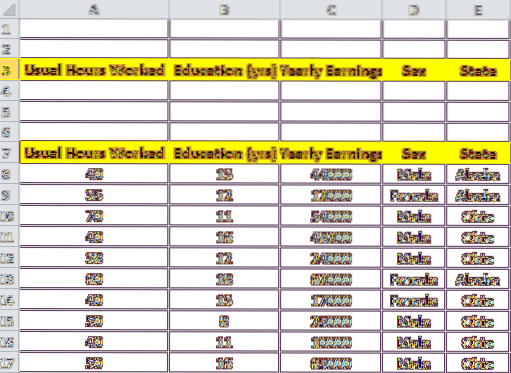
Zdaj bomo stolpce z merili izpolnili s podatki, kot je navedeno v pogojih. Kot omenjeno v Pogoj za moškega, izpolnite celotno vrstico z navedenimi stolpci. Torej, vrstica 4 bo zapolnjena, kot je prikazano spodaj.
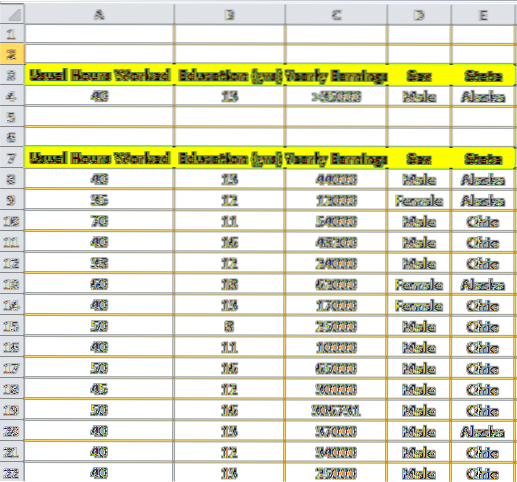
Ponovite enako za naslednjo vrstico 5 glede na Pogoj za ženske kot je prikazano spodaj. Zdaj, da bo jasno, če so podatki v vsaki vrstici povezani z ALI stanje in podatki znotraj teh vrstic (podatki v stolpcu) so povezani z IN stanje. Torej, pravkar smo ustvarili vrstice, ki ustrezajo merilom, s katerimi moramo filtrirati podatke.

Zdaj je čas, da za filtriranje podatkov uporabimo vnaprejšnji filter v Excelu. Najprej kliknite katero koli celico na izvirnem naboru podatkov, kliknite zavihek »Podatki« in nato gumb »Napredno«. To bo samodejno napolnilo Obseg seznama. Kliknite majhen gumb ob Razpon meril. Zdaj izberite obseg meril i.e; A3 do E5 in kliknite isti majhen gumb, da nastavite obseg meril. Zdaj kliknite »V redu«. To bo filtriralo podatke, kot želite, da izpolnjujejo merila.
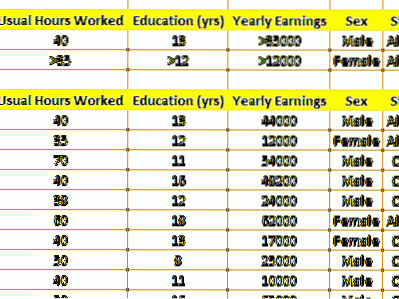
Opomba: Imena stolpcev obsega meril morajo biti popolnoma enaka kot imena stolpcev nabora podatkov, da bo to delovalo.
Advance Filter v Excelu nam omogoča filtriranje podatkov, ki ustrezajo zapletenim poizvedbam. Torej, katero poizvedbo ali pogoj ste uporabili za filtriranje podatkov? Če želite kaj dodati, nam sporočite s komentarji.

 Phenquestions
Phenquestions


